 之前寫過一篇「IFTTT 訂閱 Facebook 社團貼文心得」,可惜敵不過 FB API 的頻繁改版,現在 IFTTT 已經無法再支援「FB 社團」的同步功能。
之前寫過一篇「IFTTT 訂閱 Facebook 社團貼文心得」,可惜敵不過 FB API 的頻繁改版,現在 IFTTT 已經無法再支援「FB 社團」的同步功能。不能訂閱 FB 社團是很麻煩的事,因為 WFU 加入的社團很多(人數也很龐大),在訊息量這麼大的情況下,不太可能天天進 FB 社團看每一則貼文,就像我們不可能掃完所有 Line 群組的每一條訊息。
利用 RSS 閱讀器介面,從標題篩選、過濾不必要的雜訊,才是資訊爆炸時代獲得訊息的王道,也是我們網路族群善用網路工具所具備的優勢。
於是花了點時間研究,有沒有一個機制能夠利用 RSS 閱讀器來訂閱 FB 社團的貼文。最終找出來的步驟不少,但相信將來足以省下更多時間,請見本文的心得分享。
一、訂閱 FB 公開社團 RSS
一開始在網路上找到這個可以訂閱 FB 社團的服務:
先按其指示找出 FB 社團的 ID,就能產生該社團的 RSS 訂閱網址。
不過很可惜,這個服務只能產生 "公開" 的 FB 社團 RSS 網址,但 WFU 加入的社團幾乎都 "不公開",因此這個第三方服務派不上用場。
後來仔細看了說明,Wallflux 其實也提供了「不公開社團」的 RSS 服務,不過要收費 "5 歐元",且不保證永久有效。
那麼,有需要的讀者請繼續往下看,按著步驟進行就可用 RSS 訂閱 FB 不公開社團,還可省下 5 歐元!
二、Facebook 設定
先大致說明整個流程的原理:
- FB 可以設定每個社團的發文通知,並寄發 Email。
- 如果習慣用 Email 看社團文章的話,那麼就不必進行其餘動作。
- Blogger 提供了用 Email 發文的功能,我們可以設定 FB 社團的發文通知,自動轉寄到 Blogger。
- 接著訂閱該 Blogger 的 RSS,就能用 RSS 閱讀器篩選 FB 社團的文章了。
瞭解以上流程後,以下開始逐一設定。
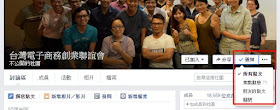
上圖為進入社團後的畫面,按下紅框中的「通知」→ 選「所有貼文」,可收到所有文章的通知。不需要所有文章的話,可依據個人需求選擇「焦點動態」。
如果覺得社團一個個設定太麻煩,可進入以下設定網址:
在「社團動態」→ 編輯 → 可一次編輯所有社團的通知設定

接著設定 email 通知,從 FB 網站右上角的倒三角形 → 設定 → 通知 → 電子郵件 → 編輯,可進入上圖的畫面。
若覺得以上步驟太麻煩,也可直接進入以下設定網址:
選擇紅框中的選項,社團的最新文章就會寄到我們 Email 信箱。
這個設定也會導致一些無謂的通知也寄來,不過只要如上圖 FB 的提醒,"若要關閉特定電子郵件通和,只要點擊電子郵件底部的取消訂閱連結",就不會再收到不想要的通知。
三、BLOGGER 設定
這個部分我們需要新開一個空白的 Blogger 部落格,作為接收訊息的中繼站。先登入 Google 帳號,進入以下網址,點「新增網誌」即可:
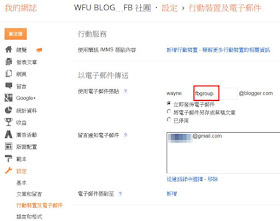
從 Blogger 後台 → 設定 → 行動裝置及電子郵件,可進入上圖畫面。
這裡可設定 Email 發文的功能,如上圖紅框,設定一組只有自己知道的字串後,寄到這個 email 的內容會自動發佈為最新文章。請記下自己設定的完整 Email 字串,之後會用到。

從 Blogger 後台 → 設定 → 基本,可進入上圖畫面。
記得將「隱私權」設定為「不讓搜尋引擎檢索」,才不會像 WFU 一樣在「訂閱 Facebook 社團貼文心得」→「五、Blogger 設定」遇上麻煩事。
四、Gmail 設定
最後利用 Gmail 的篩選器,自動將 FB 社團發文通知,轉寄到 Blogger 的貼文 Email,即可完成整個流程。
首先設定轉寄信箱,將「三、BLOGGER 設定」我們自己設定的 email,在 Gmail 中設定為轉寄信箱,可參考這篇官方說明完成這個流程:
接著進入 Gmail → 右上角齒輪圖示 → 篩選器 → 建立新篩選器,或是也可直接從這個網址進入:

如上圖 A~B 順序
A. 填入 "facebookmail.com",篩選所有來自 FB 的郵件。
B. 這裡填入所有 FB 社團的名稱,彼此間用大寫英文字母 "OR" 隔開;若社團名稱含英文字,請用雙引號包住完整的社團字串。
填寫完畢後,按右下角的「繼續」按鈕。
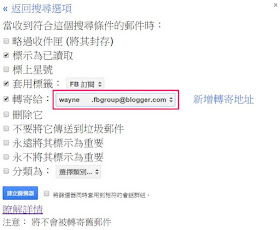
如上圖,最重要的是勾選「轉寄給:」,並選擇正確的 Blogger 轉寄 email。
其餘的設定可依個人需求調整,也可如上圖勾選「標示為已讀取」、套用標籤等等,最後按下左下角的「建立篩選器」按鈕即完成。
五、訂閱 RSS
如果熟悉 RSS 訂閱機制的話,那麼這部分可跳過,請使用喜愛的 RSS 閱讀器來訂閱自己的 Blogger 部落格即可。

Gmail 轉寄機制沒問題的話,在 Blogger 很快就會看到 FB 社團的文章。

如果不熟悉 RSS 閱讀器的話,以市佔率最高的「Feedly」為例,若不清楚 Blogger 的 RSS 網址,如上圖 Feedly 網站的畫面,在右上角搜尋框直接輸入部落格網址,Feedly 也能幫我們找出 RSS 網址。
以上整個流程需要花一些時間設定,不過完成之後,利用行動裝置的 RSS 閱讀器 APP,就能很方便的檢視 FB 社團的最新貼文,不怕錯失任何重要資訊了!
更多 Facebook 相關技巧:




自 FB 不支援 RSS 後、追蹤訊息變得吃力很多,令人相當困擾。看得出來您花了不少時間研究,謝謝您提供這麼有用的資訊!
回覆刪除謝謝站長提供心得,很有幫助。
回覆刪除http://fetchrss.com/facebook
回覆刪除看起來不錯,之後再試試語法
真的很實用 沒辦法訂閱不公開社團真的是一大問題
回覆刪除寫爬蟲或用 fb api 又要面臨改版窘境
感謝樓主想出此妙方